VMware Workstation 安装以及Linux虚拟机安装 指北
最近有挺多小伙伴跟我说起虚拟机这个东西,所以,今天就给大家写一篇虚拟机安装使用指北吧。
虚拟机(英语:virtual machine),在计算机科学中的体系结构里,是指一种特殊的软件,可以在计算机平台和终端用户之间创建一种环境,而终端用户则是基于这个软件所创建的环境来操作软件。(该段说明来自wiki)
我们即将安装的软件 VMware 则是系统虚拟机。可以轻松在一个操作系统上面安装多一个或者多个操作系统,如kali、Ubuntu、centos等Linux,windows系统,甚至Mac系统都可以。
那OK,下面就进入VMware安装部分
首先,你得有VMware的安装软件,可以选择到官网下载,也可以到百度、谷某 引擎上面搜索VMware即可。大家注意别下载到那些看起来就很捞的软件即可(很多下载站里面的软件都很假的,或者带毒的,最好还是去官网下)。然后,有资金充足点的可以选择支持正版,最好就支持正版,别人开发出这么流批的软件也是很厉害啦。手头没这么宽裕的就自己搜索对应下载版本软件的激活码就好了……
附送下载链接
https://my.vmware.com/en/web/vmware/info/slug/desktop_end_user_computing/vmware_workstation_pro/15_0
OK ,软件已经下载好了,我就不下一次了,之前下载安装过了。漫长的下载后,接着就打开软件,VMware-workstation-14.exe
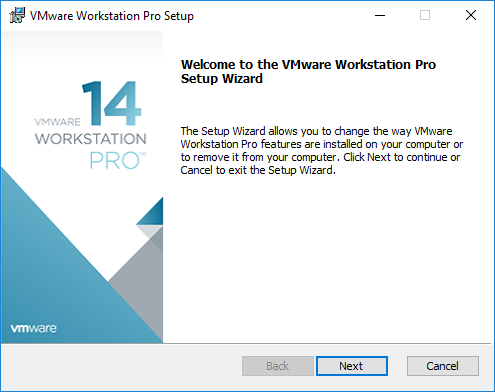
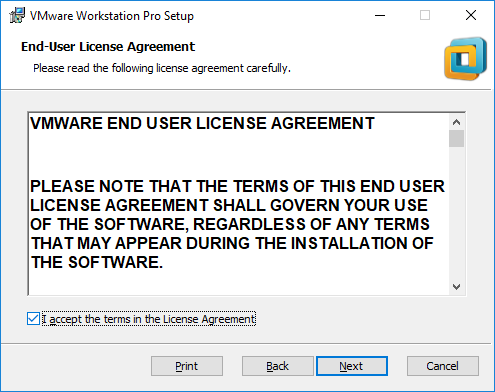
一路Next下去,他会提示修改安装位置,在这里推荐修改一个位置比较好,可以安装在一个你自己喜欢的位置,默认安装在C盘,还是太伤我C盘的空间了。(C盘一个T空间的请忽略……)
在这里我安装到E盘,因为我E盘里面安装的都是编程IDE和开发环境。所以,大家根据自己的需求来装就好。
下面的那个选择框是说安装一个增强型键盘驱动程序,自己看情况选择。
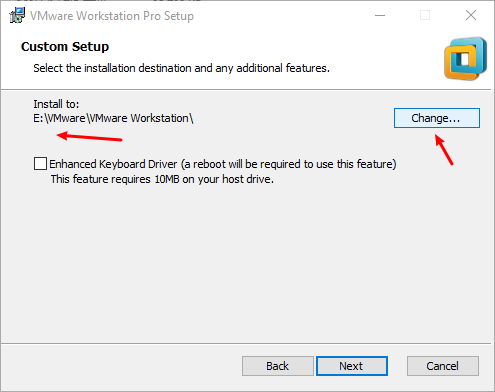
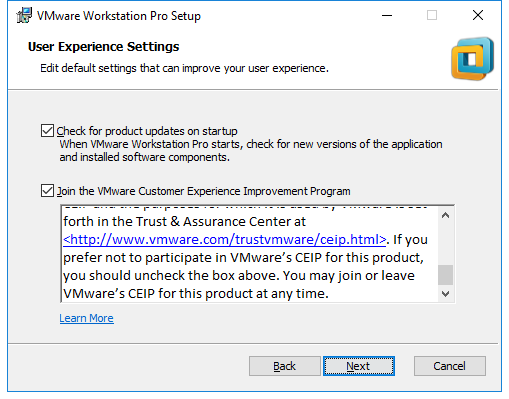
一路Next,最后Install就可以完成安装了。再点击Finish就好了。
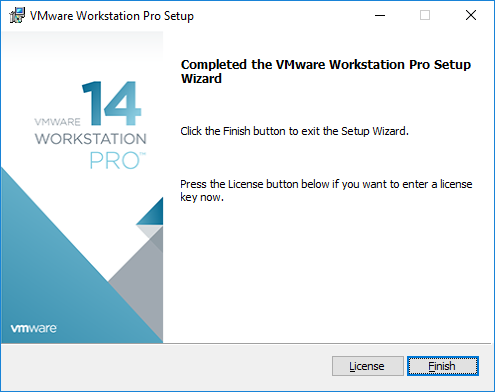
启动后,界面长这个样子。然后点击Help,再选择输入授权秘钥就OK了。在这里再提醒一次,尽量支持正版哈。
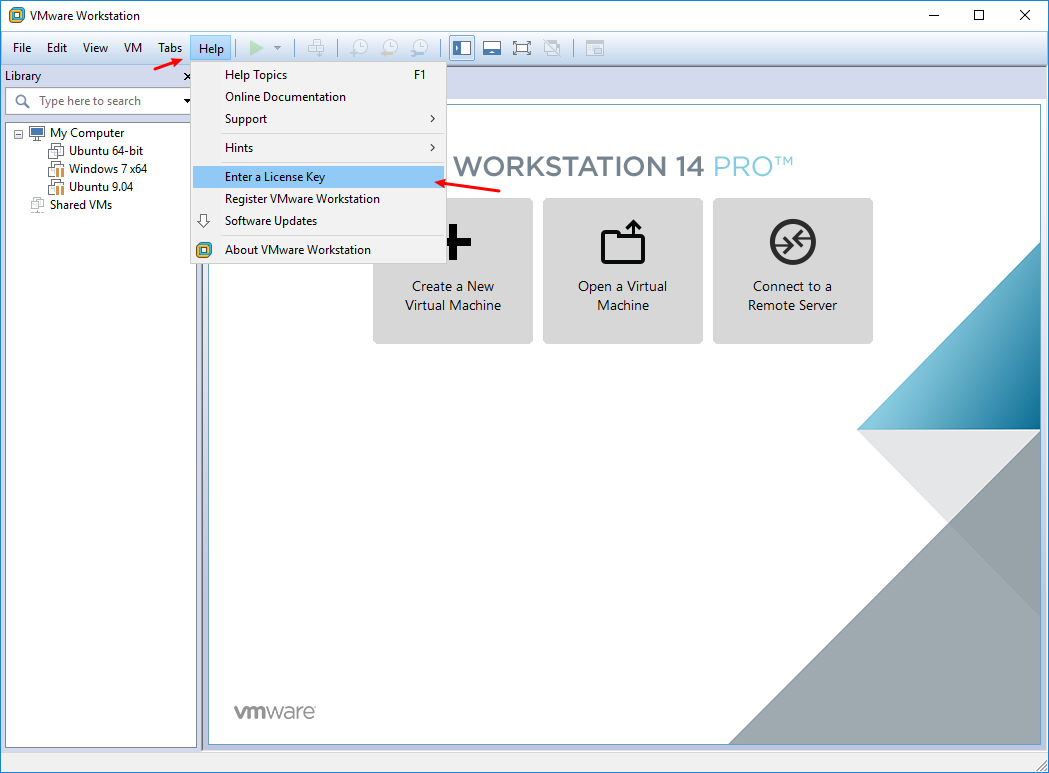
到这里VMware的安装就完成了。接下来就是安装虚拟机了。
本教程以Kali Linux为例子,为大家安装一个 Kali Linux 操作系统。Ubuntu和centos和Windows系统的操作类似。Mac的稍有不同,需要改几个配置文件。有兴趣的可以自行查阅资料,我现在就不细说这个问题,后期可能会部一篇说明。
OK,希望可以在VMware里面安装一个操作系统很简单,有两条,不,三条途径,或者更多……
最常规的就是下载该操作系统的官方镜像,然后装载进去安装即可。
也可以让别人安装后,将安装虚拟机的文件夹给拖过来,不是VMware的文件夹,是虚拟机的文件夹。
基于第二种,第三种就是去网上下载别人打包好的虚拟机文件夹的压缩包。。。(怎么感觉第三种有点牵强)
OK,咋们一种接一种说一下。
下载kali的镜像,到官网下载页面 >https://www.kali.org/downloads/
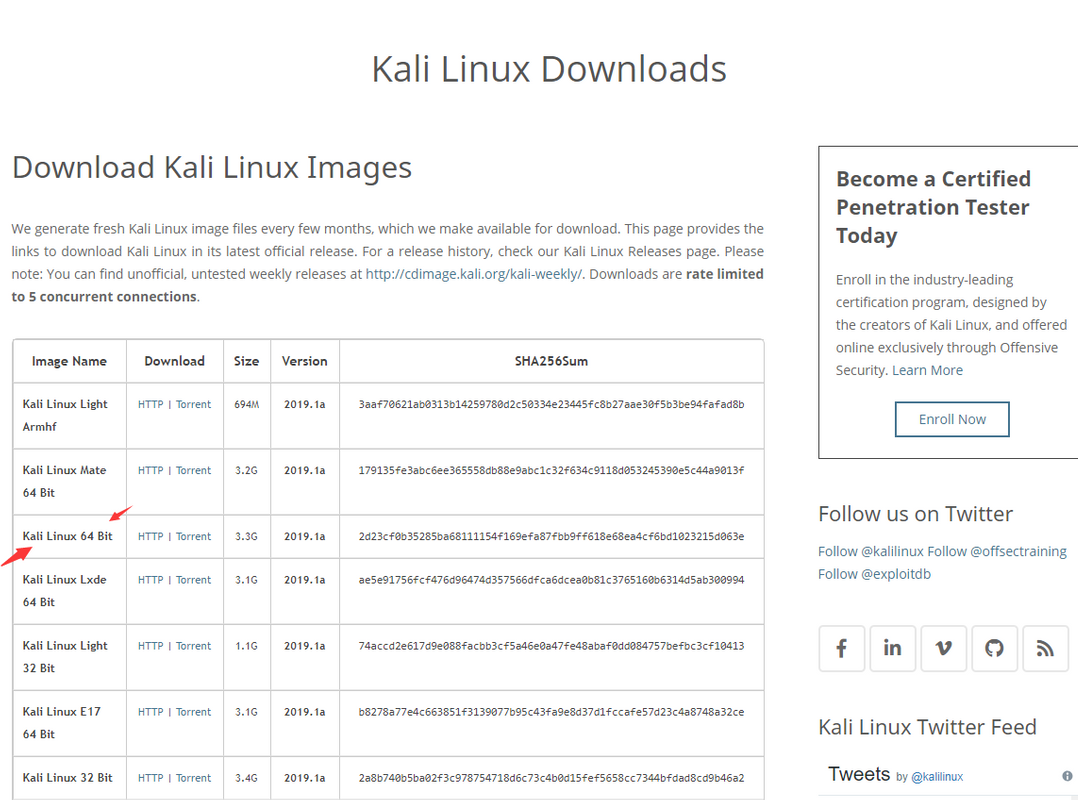
我们选择第三个,Kali Linux 64位的下载,中规中矩。用种子下载听说可以快一点哦。
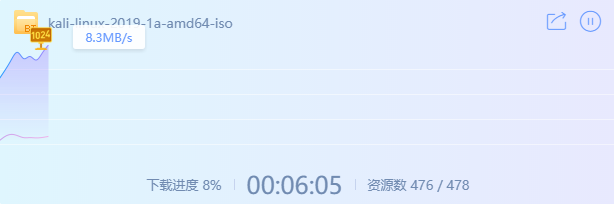
几分钟过后,镜像下载好了。我们便来到VMware,准备安装系统。
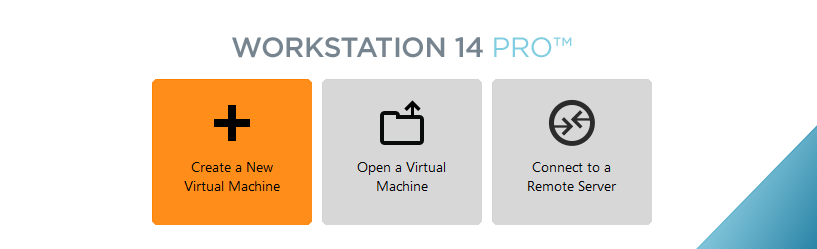
接着进入引导页面,选择自定义高级安装
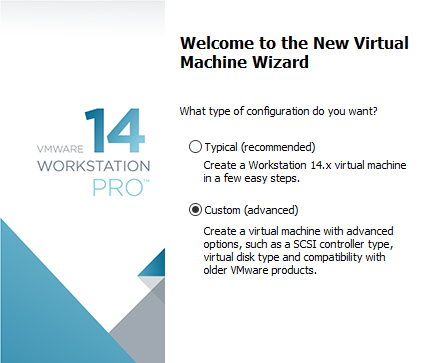
然后一路Next
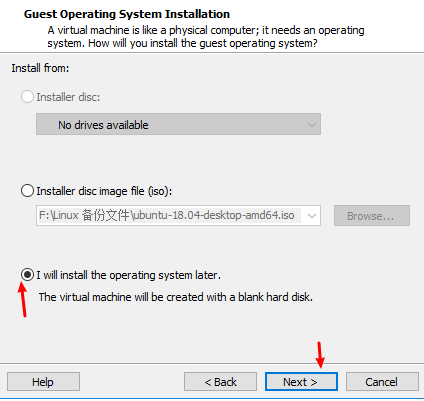
然后,选择Linux,下面的版本选择debian 7.x 64-bit
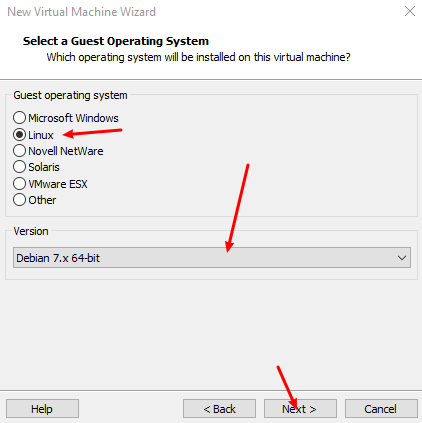
选择安装位置,在起一个狂拽酷炫的名字就可以下一步了。
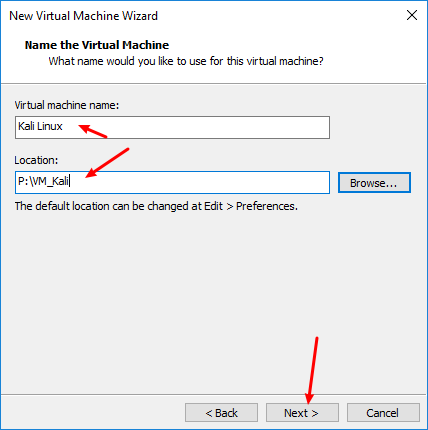
接着选一下你希望你的虚拟机是几核几线程的选项
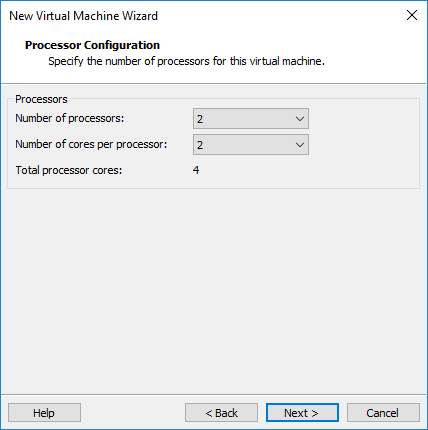
下一步便来到了选择虚拟机内存页面,建议内存都很低……所以我还是建议按照自己的PC来选择多大内存吧。太小的话,你用起来开,太大的话可能会出一些不可预料的错误。。。我在这里选择4G的内存分给他。因为我有12G内存,给他1/3,不过分不过分。。。
网络类型,有四个,桥接、NAT( 网络地址转换)、主机模式、不联网。我这里默认用NAT就OK。
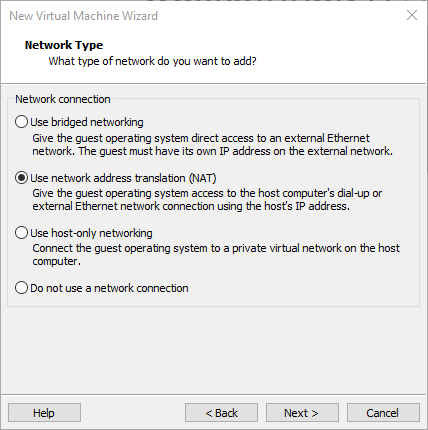
下面的硬盘和控制模式就默认就可以了。。。一路next下去。
出现要你选择磁盘大小的时候,根据自己电脑情况自行判断选择。基于我1T的外置硬盘,我就分了50G空间给他。然后选择虚拟磁盘拆分就OK。
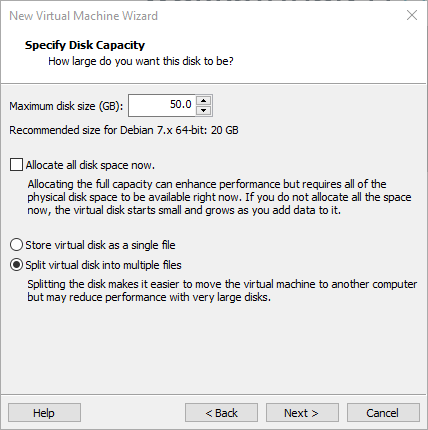
接着到虚拟磁盘存储位置选择的时候,就选择之前的那个文件夹就好了
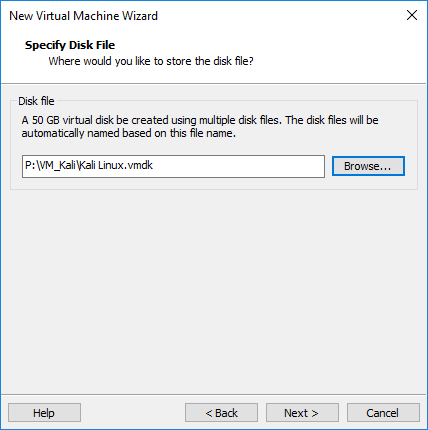
下一步点完成后,会来到首页,点击编辑虚拟机设置

来到设置页面后,选择CD/DVD项。再浏览刚才下载回来的iso镜像(PS:你想装什么系统就在这个时候选什么镜像)
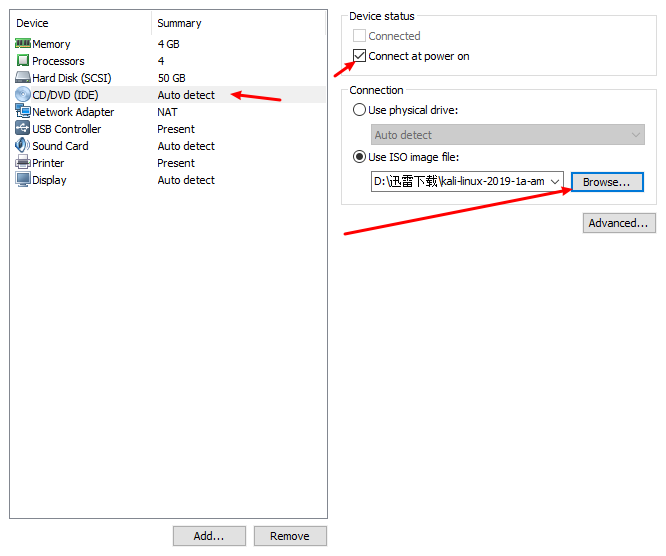
OK保存后,便可以开机了。Power on 启动起来!!!
用键盘的↑、↓选择到图形化安装选项,回车。
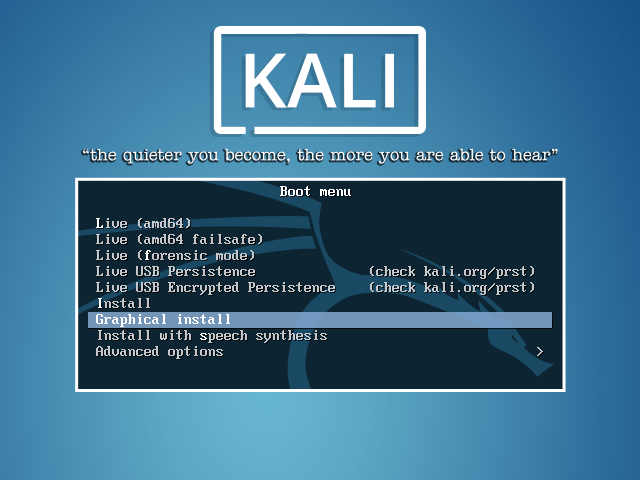
然后选择安装语言,在这里建议大家选默认的English,多用英文可以有效提高英语水平哟,也可以避免踩一些中文的坑~~
回车后,叫你选区域,那就选Hong Kong咯。。。
然后就是选择键盘布局,有中国当然选中国呀。
回车后……便是一顿自动操作…………
终于停下来时i,叫你写hostname,用来在网络中分辨你的系统………以及下面那个域名都不是关键……填自己喜欢的就好啦。
关键的是设置密码啦,后面都是要用的,大家设置后千万要记住哟,怕写错的,可以勾下面的显示密码来确认一下下
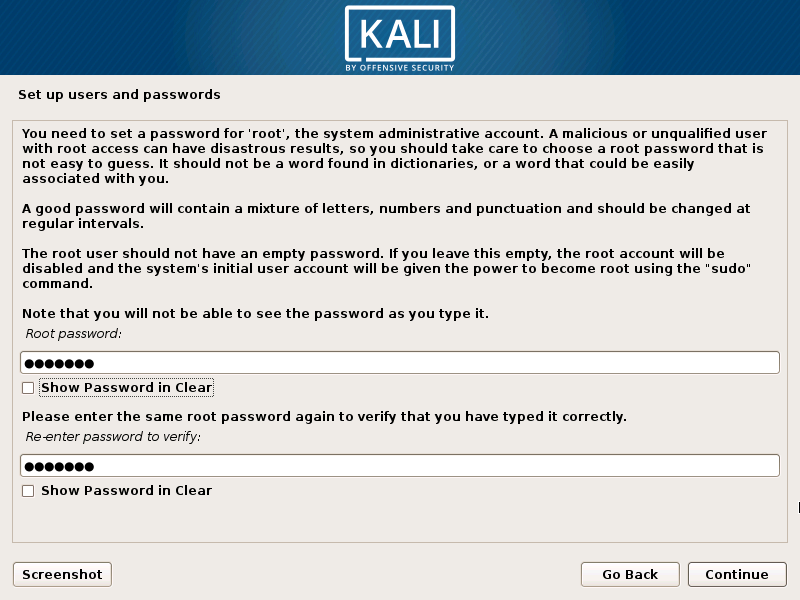
接着一路continue,在分区的时候,要将NO改成YES。如下即可
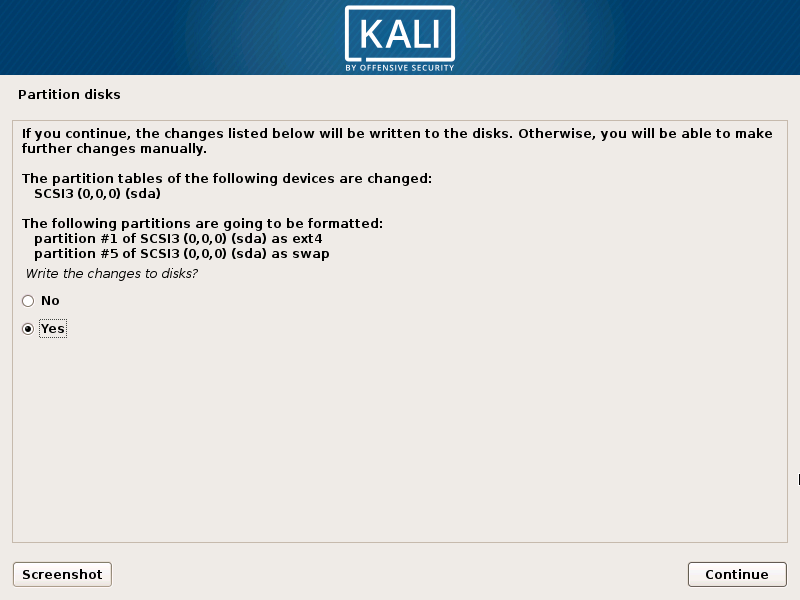
然后就不用操作了,一个钟半个钟后便安装完毕了。。。(安装在SSD的同学请忽略……)
后面的包管理选择、引导之类的(注意GRUB是要安装到/dev/sda这个设备上别顺手就点过去了哦……会扑街的),其他的相信大家都可以看懂然后默认继续就好了。
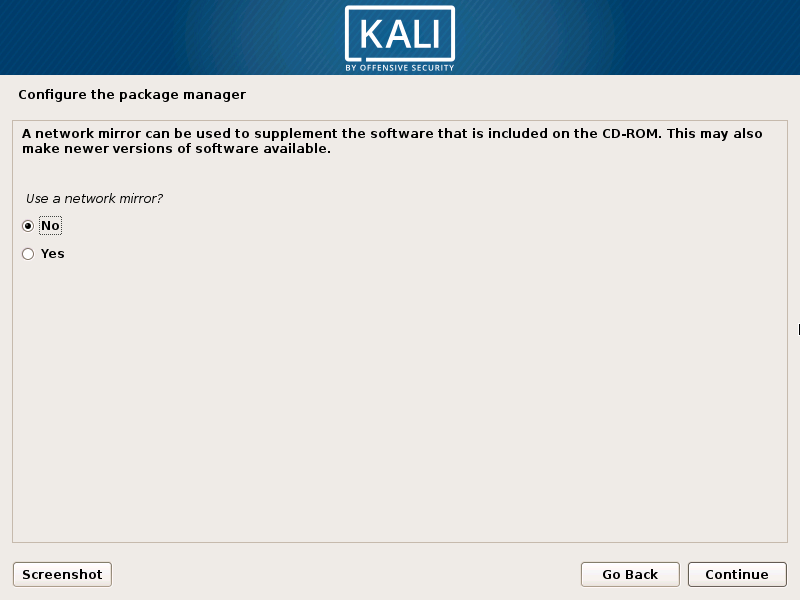
当你看到这个页面的时候,你已经成功98%了。
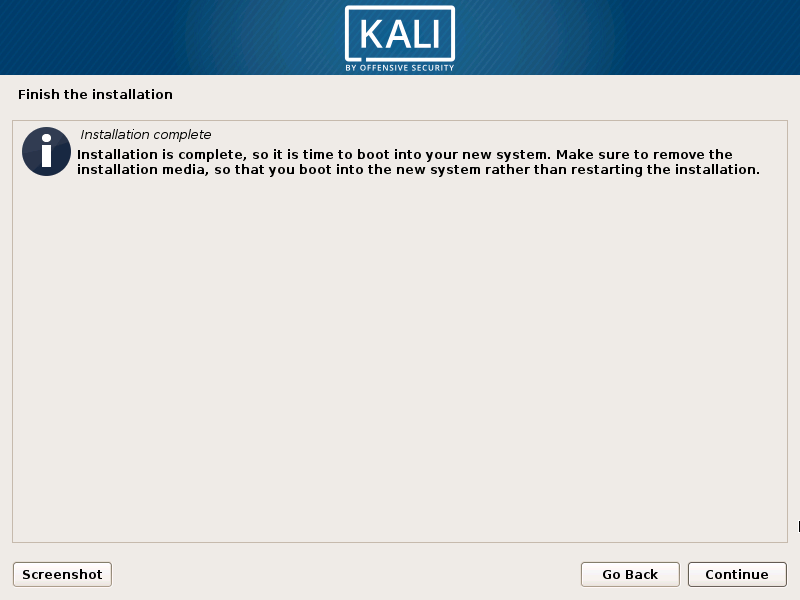
重启虚拟机系统后你就可以看到这帅的爆的kali Linux啦

第二第三种很像,我就并在一起讲了。关键是拿到那个打包好的系统文件夹。
OK ,这里我有一个从别人主机上面拖过来的系统,解压后就进入VMware的首页

然后选择刚才解压出来的文件夹。这里我选择Ubuntu9的这个文件夹。
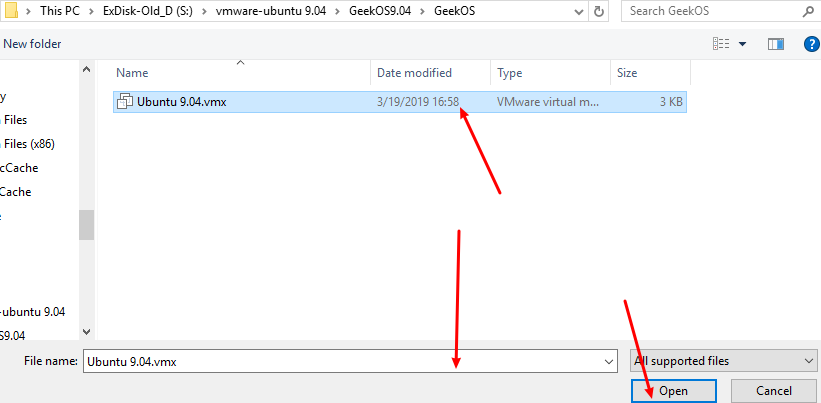
点击Open便会自动加载进左边的主机列表啦。
然后开机,你就可以看到系统了。(很多同学都没见过Ubuntu9的样子吧,哈哈哈~~~)
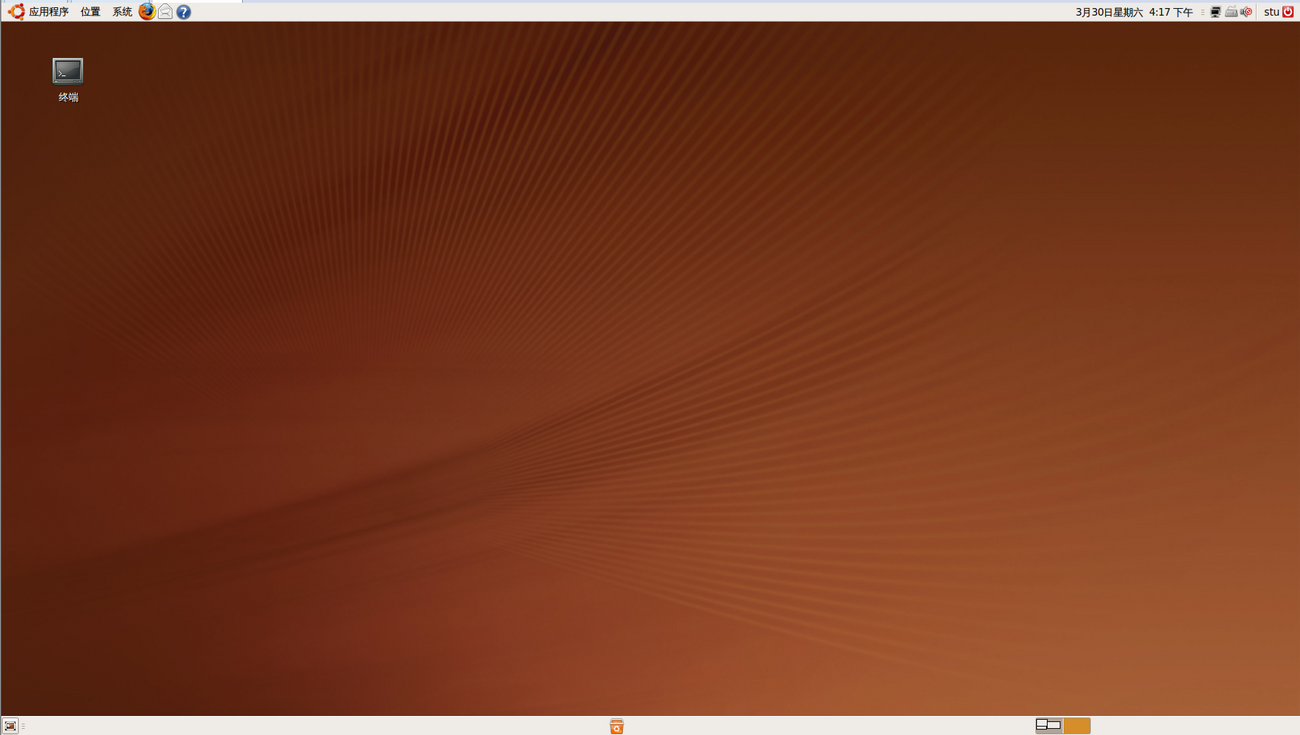
OK,总结一下。本篇不完全指北的关键不在于系统安装的步骤。因为每个系统安装的步骤都是一个样。用物理机来说,把光盘或者刻录好镜像的U盘怼进去后,开机按Esc或者F9之类的,选择启动的方式就可以进入安装系统的引导界面了。按照里面的安装提示选择自己的选项就好了。在这里吐槽一句,WIN10的安装,如果它安装在MBR磁盘上,你不格式化磁盘转成GPT格式的话,会给你甩一句“无法在驱动器0分区上安装windows”的问题,这个问题,我改天写一篇短点的文章简单说明一下该怎么解决吧。
好了今天的文章就到这里了吧
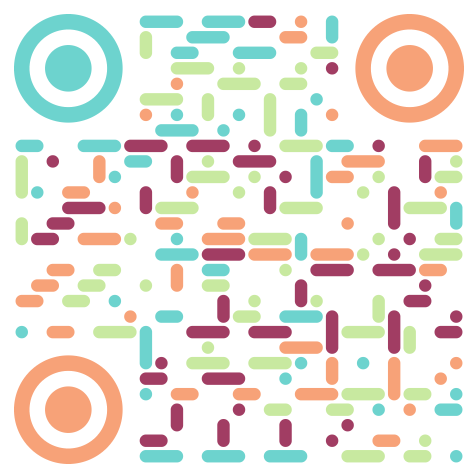
VMware Workstation 安装以及Linux虚拟机安装 指北的更多相关文章
- 如何在VMware workstation上创建Linux虚拟机
由于需要使用Linux虚拟机部署Hadoop集群,故在win10系统上安装了VMware workstation 14,现将介绍如何在VMware workstation上创建Linux虚拟机.下面以 ...
- VMware Workstation Pro 12 创建虚拟机(安装Ubuntu)
为了在VMware Workstation下创建一个虚拟机,折腾了大半天,现把比较顺利的创建办法记录下来: VMware Workstation版本: 创建步骤: 1.VMware Workstati ...
- VMware ESXi CentOS Linux虚拟机安装VMware Tools教
转自VMware ESXi CentOS Linux虚拟机安装VMware Tools教程 | 一米居 http://www.yimiju.com/articles/548.html 最近一周在学习和 ...
- Vmware Workstation及Centos6.8 的安装
转自:http://www.mamicode.com/info-detail-1462939.html 一.什么是Vmware Workstation Vmware Workstation是Vmwar ...
- Kali Linux虚拟机安装完整安装过程及简单配置(视频)
点击播放视频 附:视频中出现的两个txt文本,包含了大致的安装与配置过程: 文本1:KaliLinux虚拟机安装和初步配置 Kali Linux虚拟机安装和初步配置 大家好,今天给大家演示一下在VMw ...
- [原创]VMware Workstation 14.1.3 Pro安装CentOS_7.6.1810
前言 Linux作为最主流的服务器操作系统,在市场上的使用占比保持着领先对位.其中CentOS作为基于Red Hat Linux 提供的可自由使用源代码的企业级Linux发行版本,在企业的服务器中,也 ...
- 【Linux】一步一步学Linux——虚拟机安装和卸载(05)
目录 00. 目录 01. Workstation Pro 15.0安装简介 02. Windows 主机上安装 Workstation Pro 15.0 03. Linux 主机上安装 Workst ...
- VMware Workstation Pro(15.5)下安装Windows_Server_2008_R2
一.新建虚拟机 1.打开VMware Workstation Pro 15.5虚拟机,点击新建虚拟机 2.选择典型(推荐),单击下一步 3.选最后一个 稍后安装操作系统,点击下一步 4.进来页面,选择 ...
- Linux虚拟机安装(rhel 7.4)
Linux虚拟机安装(rhel 7.4) linux 1. 创建虚拟机 1.1. 新建虚拟机 1.2. 启动虚拟机 附录:部分配置 1. 创建虚拟机 1.1. 新建虚拟机 新建虚拟机 典型虚拟机 稍后 ...
随机推荐
- Java企业微信开发_05_消息推送之被动回复消息
一.本节要点 1.消息的加解密 微信加解密包 下载地址:http://qydev.weixin.qq.com/java.zip ,此包中封装好了AES加解密方法,直接调用方法即可. 其中,解 ...
- C++ 播放音频流(PCM裸流)
直接上代码,如果有需要可以直接建一个win32控制台程序然后将代码拷过去改个文件名就可以用了(注意将声道和频率与你自己的文件对应哦).当然我自己也用VS2008(VS2013好用太多,强烈推荐还是用V ...
- H264 NALU 使用PS封装 RTP发送
最近由于项目平台需求,要将H264 NALU封装为PS再用RTP发送,PS封装按照ISO DEC-13818-1标准.一个PS包包含PS Header, PES Header, PS system h ...
- Access中复制表
很多时候在Access中需要复制表,或只复制结构,源表名:a: 新表名:b (经测试中Access可用) 法一:select * into b from a where 1<>1 ...
- 浅谈双流水线调度问题以及Jhonson算法
引入:何为流水线问题 有\(n\)个任务,对于每个任务有\(m\)道工序,每个任务的\(m\)道工序必须在不同的m台机器上依次完成才算把这个任务完成,在前\(i-1\)道工序完成后才能去完成第\(i\ ...
- Apache+OpenSSL实现证书服务器提供HTTPS
通过 Linux+Apache+OpenSSL 实现 SSL ( Secure Socket Layer )证书服务器,提供安全的 HTTPS ( Hypertext Transfer Protoco ...
- 使用cmd命令行方式登录ftp上传下载数据
部分用户在使用ftp工具登录空间上传下载过程中经常会遇到各种问题,如主动模式,被动模式,以及其他导致无法登陆ftp .上传数据.下载数据的问题,这时候不妨使用一下命令行方式.命令行下可以避免很多由于f ...
- vijos1779国王游戏
描述 恰逢H国国庆,国王邀请n位大臣来玩一个有奖游戏.首先,他让每个大臣在左.右手上面分别写下一个整数,国王自己也在左.右手上各写一个整数.然后,让这n位大臣排成一排,国王站在队伍的最前面.排好队后, ...
- C#设计模式(8)——桥接模式
一.概念 桥接模式即将抽象部分与实现部分脱耦,使它们可以独立变化. 二.模型 三.代码实现 // 客户端调用 // 类似Web应用程序 class Client { static void Main( ...
- 第四篇 express 安装esasticsearch
1.首先,我们创建一个Express应用程序!我将使用express.js生成器. npm install -g express-generator express ./autocompleter c ...
